Jak nainstalovat Plex na FireStick a Android TV Box
>
V tomto tutoriálu vám ukážu, jak nainstalovat Plex na FireStick, jak se přihlásit k účtu Plex a jak nastavit server Plex v počítači.
Plex je mediální nástroj klient-server, který vám umožňuje přístup ke všem centrálně uloženým médiím prostřednictvím různých externích zařízení. Dovolte mi to příkladem zjednodušit. Plex umožňuje vytvořit v počítači mediální server. Ke všem médiím (jako jsou videa, hudba, obrázky) na pevném disku počítače můžete přistupovat pomocí klientských aplikací pro externí zařízení, jako jsou FireStick, Mobily, tablety, televizní boxy a počítače.
Plex má klientské aplikace pro téměř všechna zařízení, která podporují přehrávání médií. Klientskou aplikaci si můžete stáhnout z oficiálních obchodů s aplikacemi. Například pro Android můžete aplikaci stáhnout z Obchodu Google Play. Pro FireStick je k dispozici v Amazon Store.
Nejlepší věc na Plexu je, že server (váš počítač) a klienti (řekněme, FireStick nebo mobilní) nemusí být připojeni ke stejné bezdrátové síti. Můžete opustit počítač doma a stále přehrávat videa uložená na pevném disku v mobilu z domu přítele.
Důležité!! Váš počítač musí být zapnutý a připojen k internetu v době, kdy se k němu pokoušíte vzdáleně připojit klientskou aplikaci
Plex však nemusí nutně přehrávat pouze média uložená v počítači (serveru). Existují různé kanály Plex (oficiální i neoficiální), které vám umožňují přístup k celé řadě online médií. Tyto kanály jsou nainstalovány na serveru a jsou dostupné všem připojeným klientům.
Klientská aplikace Plex dále obsahuje nějaký online obsah. Tento obsah můžete streamovat, i když nejste připojeni k serveru Plex. Jinými slovy, je nezávislý na serveru.
Uživatelé FireStick Attention: Přečtěte si, než budete pokračovat
Vlády a poskytovatelé internetových služeb po celém světě sledují online aktivity svých uživatelů. Pokud zjistíte, že na kartě Fire TV Stick streamujete obsah chráněný autorskými právy, můžete se dostat do vážných potíží. V současné době je vaše IP viditelná pro všechny. Důrazně doporučujeme, abyste si pořídili dobrou FireStick VPN a skryli svou identitu, aby se váš zážitek ze sledování filmu nezhoršil..
používám ExpressVPN což je nejrychlejší a nejbezpečnější VPN v oboru. Instalace na jakékoli zařízení, včetně Amazon Fire TV Stick, je velmi snadná. Také přichází s 30denní zárukou vrácení peněz. Pokud se vám jejich služby nelíbí, můžete vždy požádat o vrácení peněz. ExpressVPN má také speciální nabídku, kde můžete získejte 3 měsíce zdarma a ušetřete 49% ročního plánu.
Zde jsou důvody, proč musíte používat VPN po celou dobu.
Číst: Jak nainstalovat nejlepší VPN na FireStick
Contents
Jak nainstalovat Plex na FireStick
Před instalací Plexu na FireStick se budete chtít zaregistrovat k účtu, pokud jej ještě nemáte. Nejprve si tedy vytvoříme účet Plex.
Zaregistrujte se k účtu Plex
Zde jsou kroky:
1 – V počítači nebo mobilu přejděte na https://www.plex.tv (můžete také použít prohlížeč podporovaný FireStick, jako je Silk Browser nebo Firefox) a klikněte na Přihlásit se
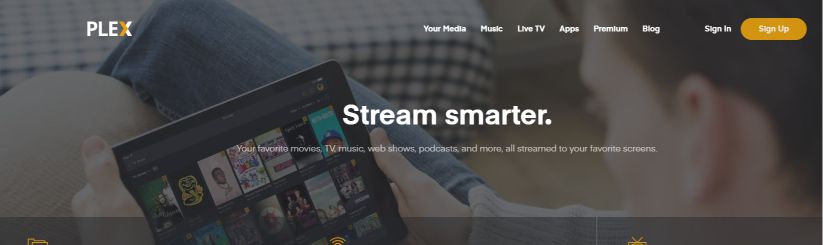
2 – Můžete se zaregistrovat pomocí stávajících přihlašovacích údajů Facebook nebo Google nebo si vytvořit nový účet s e-mailovou adresou
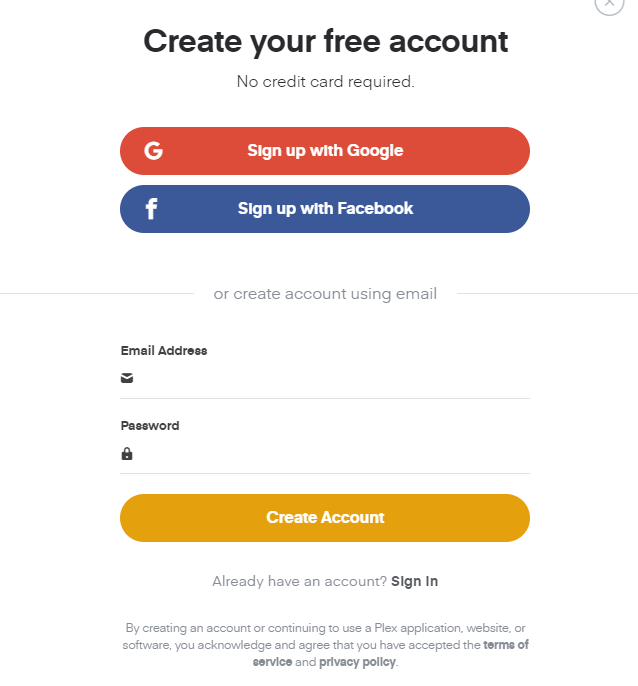
3 – Jakmile jste přihlášeni, můžete si koupit jeden z plánů Plex Pass pro další výhody. Plány stojí 4,99 $ měsíčně, 39,99 $ ročně a 119,99 USD na celý život. O výhodách nákupu Plex Pass si promluvíme později v této příručce.
Poznámka: Můžete pokračovat bez průchodu Plex Pass a stále si užívat spoustu funkcí
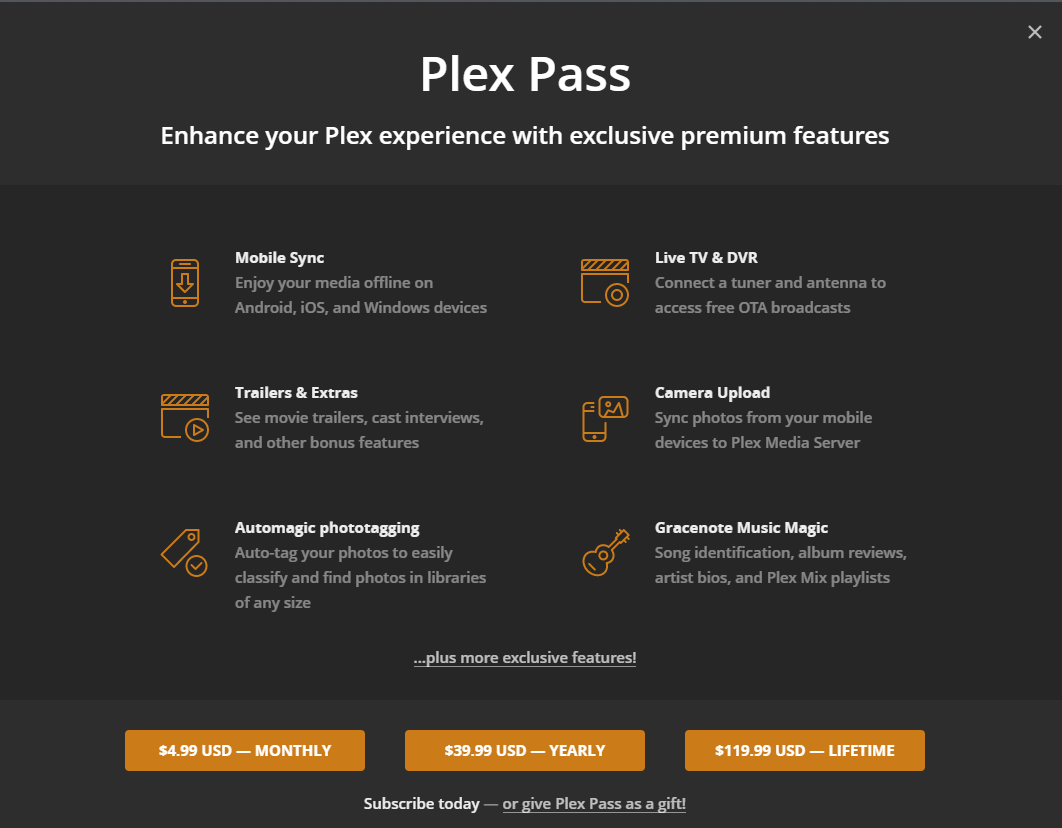
Takto se zaregistrujete k účtu Plex.
Kroky k instalaci Plex na FireStick
Nyní vás provedu kroky k instalaci Plex na FireStick. Je k dispozici v obchodě Amazon App Store. Co musíte udělat:
1 – Na domovské obrazovce v levém horním rohu najdete možnost vyhledávání FireStick. Vyberte ji

2 Zadejte Plex a klikněte na něj ve výsledcích vyhledávání. Můžete také podržet tlačítko Alexa na dálkovém ovladači pro hlasový příkaz
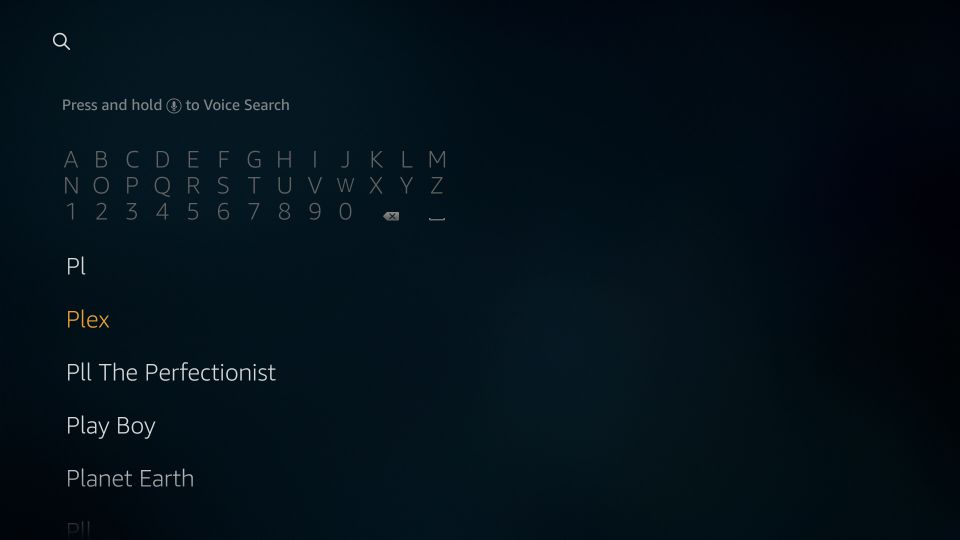
3 – Když uvidíte Plex ikona aplikace v aplikacích & Klikněte na sekci hry
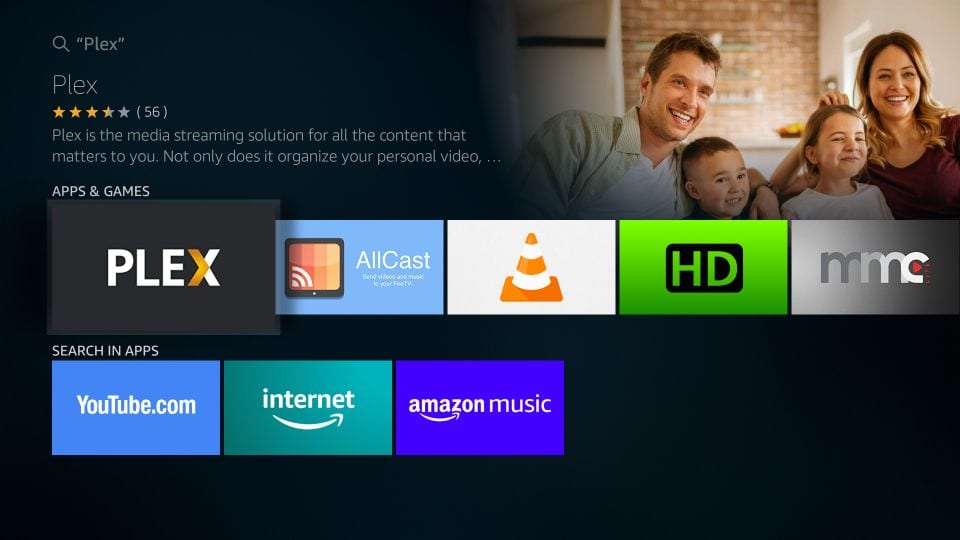
4. Pokračujte a klikněte Dostat (nebo pokud jste ji již stáhli, klikněte na Stažení namísto)

5. Počkejte, až se aplikace Plex stáhne a nainstaluje na FireStick
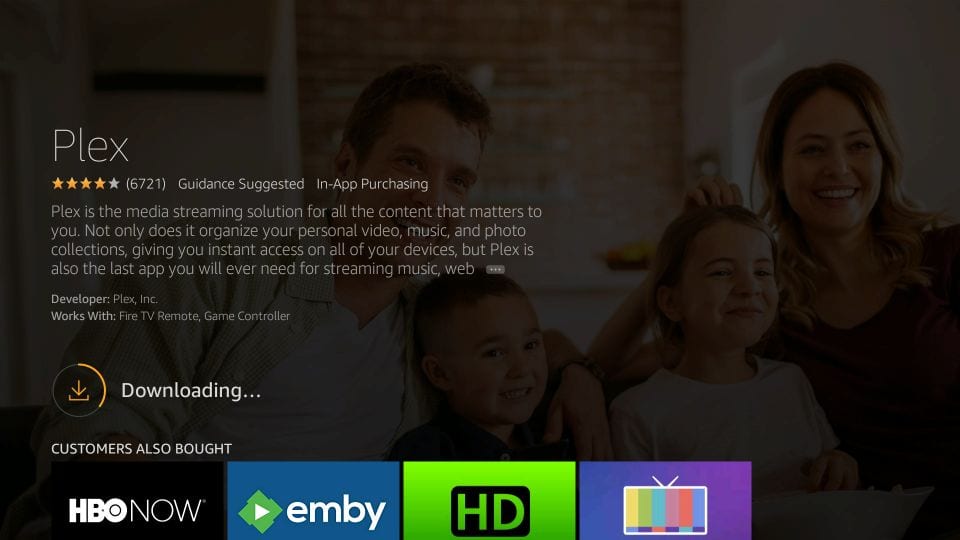
6- Klikněte otevřeno spustit Plex, jakmile je nainstalován
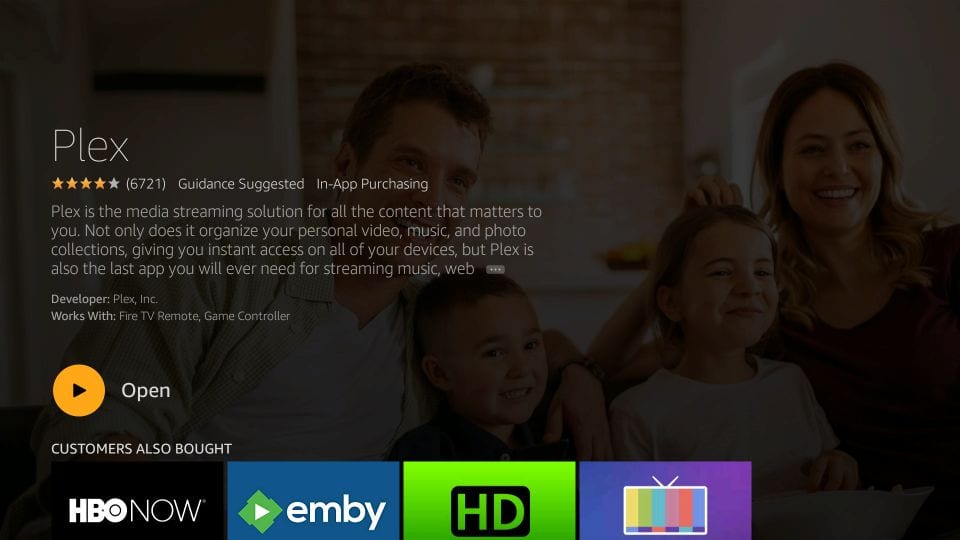
Jak nainstalovat Plex na Android TV OS & Android TV Box
Existují dva typy krabic Android TV – jeden se základním operačním systémem Android a druhý se skutečným operačním systémem Android TV. V některých ohledech jsou podobné a v jiných jiné.
Společné je, že oba podporují služby Google Play. Aplikace můžete nainstalovat přímo z Obchodu Google Play. Plex je k dispozici v obchodě Google Play.
Zde je postup, jak nainstalovat Plex na Android TV Box (funguje víceméně stejným způsobem na obou typech krabic):
1 – Otevřete obchod Google Play
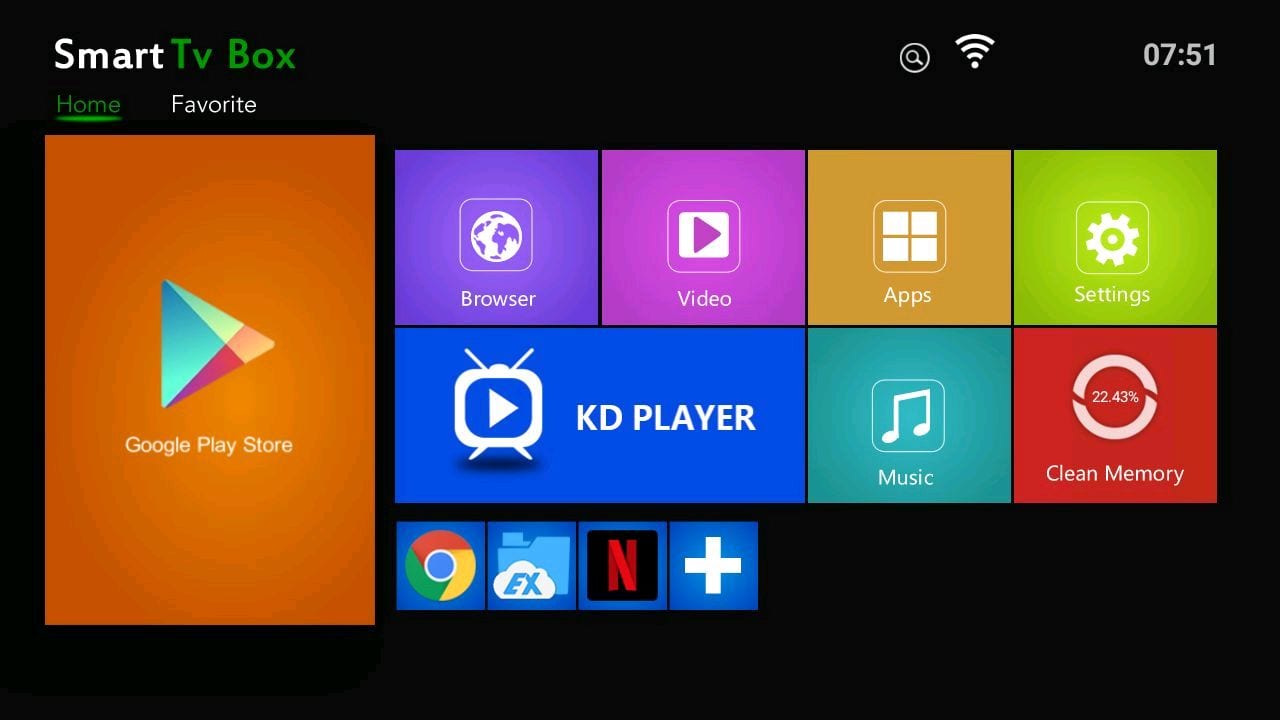
2- Vyhledejte Plex zadáním nebo použitím hlasového příkazu (pokud je podporován)
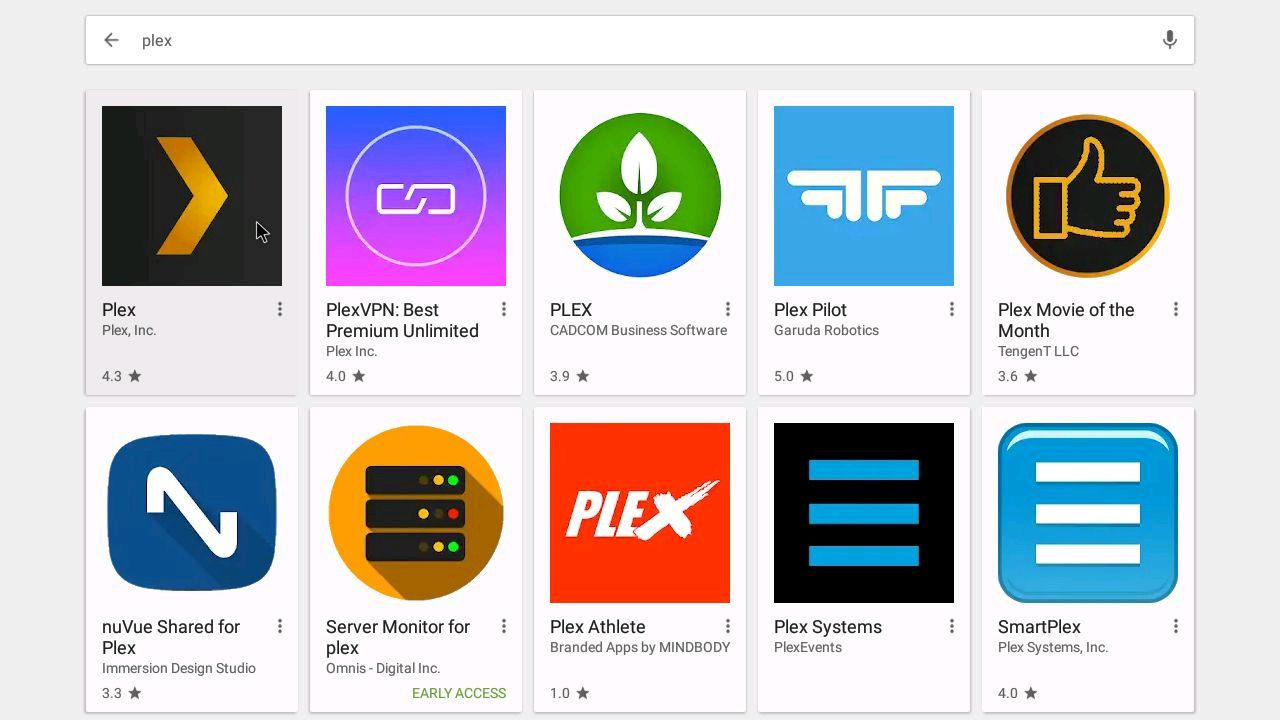
3. Klepněte na ikonu Plex, když se objeví ve výsledcích vyhledávání
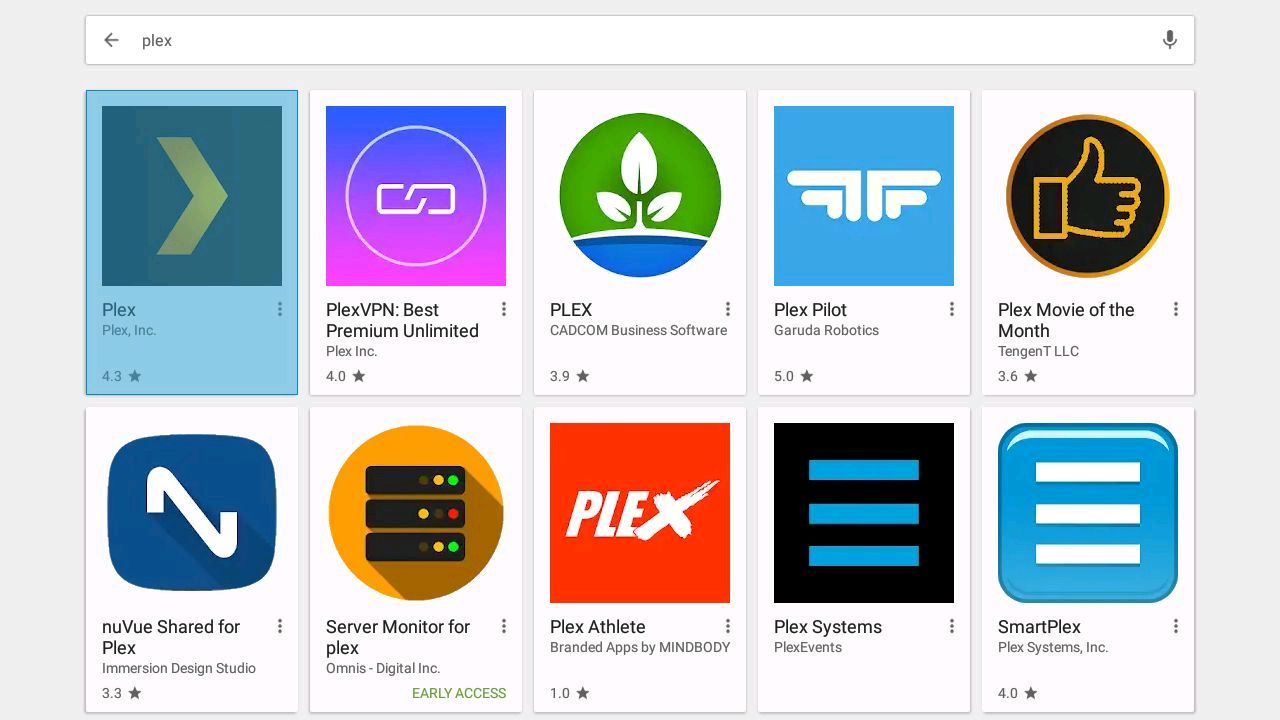
4- Klepněte na Instalovat
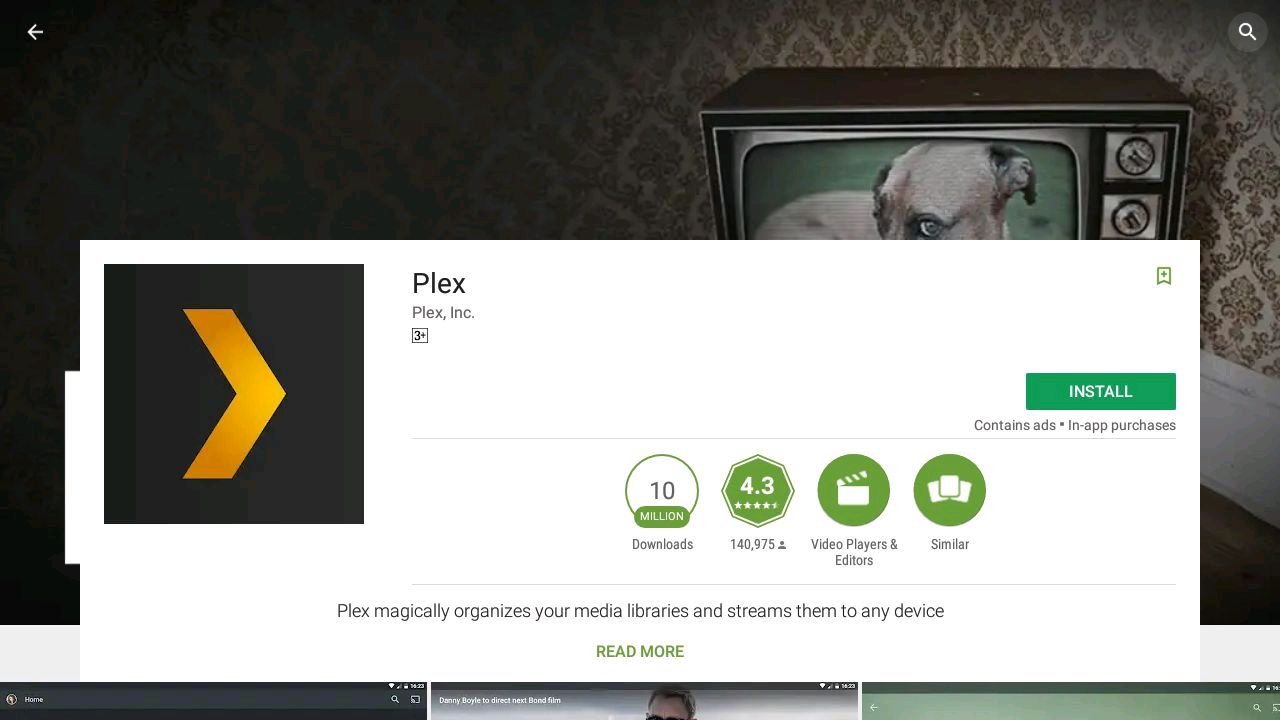
5- Klepnutím na Otevřít spusťte aplikaci
Jak nastavit a používat Plex na FireStick a Android TV Box
Pokud používáte FireStick, můžete aplikaci spustit z Vaše aplikace & Kanály sekce. Podržte Domov na dálkovém ovladači Amazon FireStick na několik sekund a kliknutím na Aplikace v rozevíracím seznamu otevřete všechny nainstalované aplikace.
Pokud používáte Android TV Box, přejděte do Plexu v sekci „Aplikace“.
Poznámka: Rozhraní aplikace Plex je stejné v FireStick a skutečných krabicích systému Android TV. U televizních boxů se systémem Android TV se může trochu lišit. Celkově je to však téměř stejné.
Nyní postupujte takto:
1- Při prvním spuštění aplikace se zobrazí následující okno. Předpokládám, že jste se již zaregistrovali. Takže, klikněte Přihlásit se
Poznámka: I když můžete kliknout na Přeskočit a pokračovat bez přihlášení, doporučujeme vytvořit účet a přihlásit se
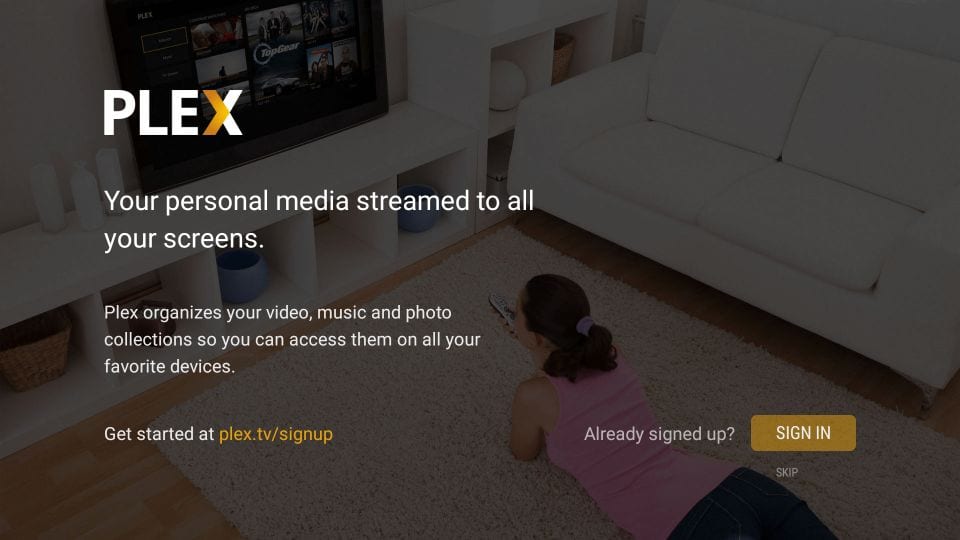
2- Na obrazovce FireStick se objeví kód
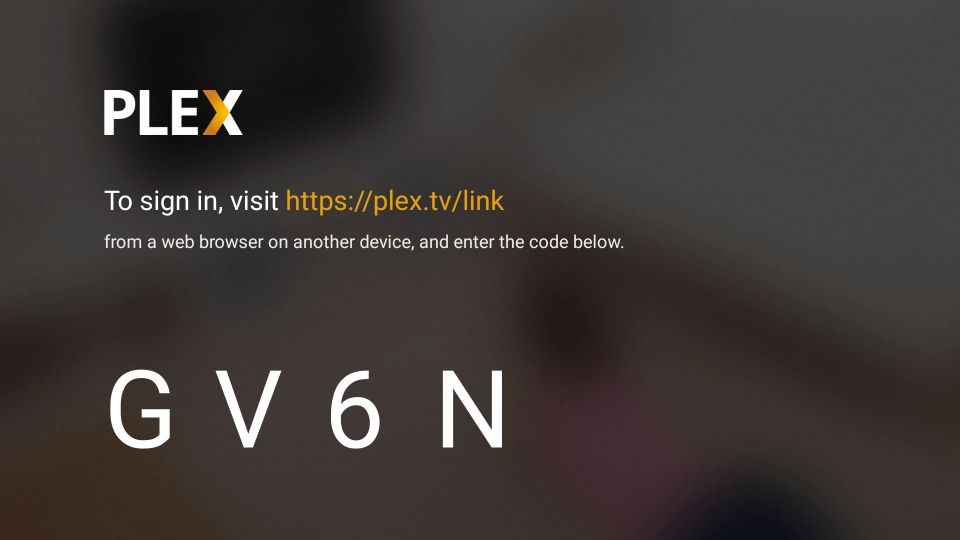
3 – Používejte svůj počítač, mobilní zařízení nebo jakékoli jiné zařízení než váš FireStick a přejděte na https://plex.tv/link a zadejte kód
Aby bylo propojení úspěšné, musíte se přihlásit pomocí přihlašovacích údajů k účtu Plex
Po zadání kódu klikněte na odkaz
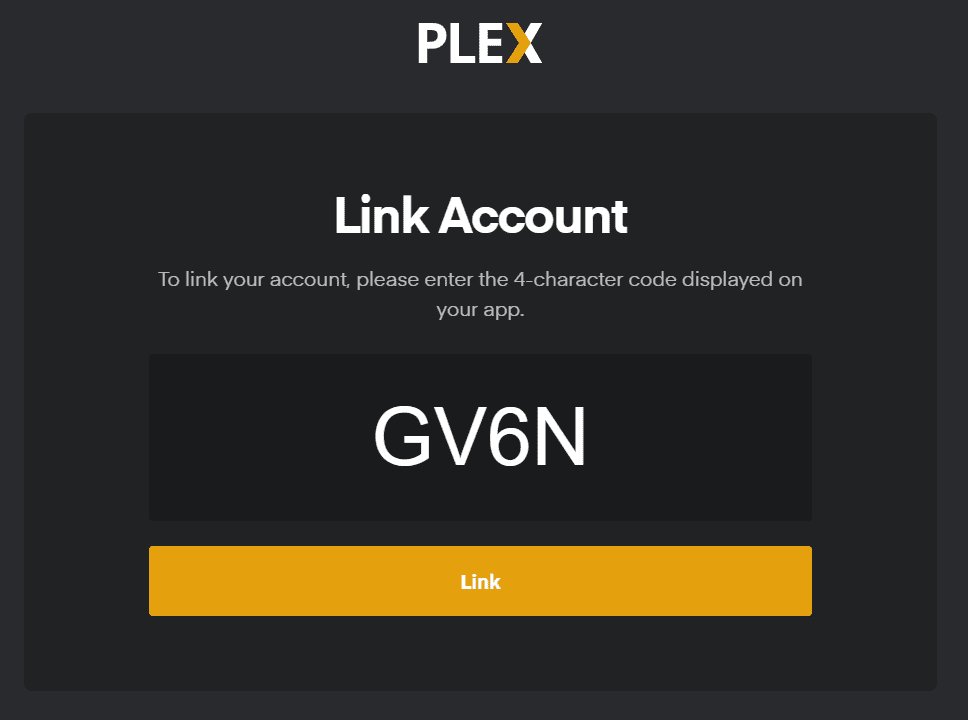
4 – Měli byste vidět Účet propojen potvrzení v počítači, mobilu nebo jiném zařízení, do kterého jste kód zadali. Nyní se můžete vrátit k FireStick
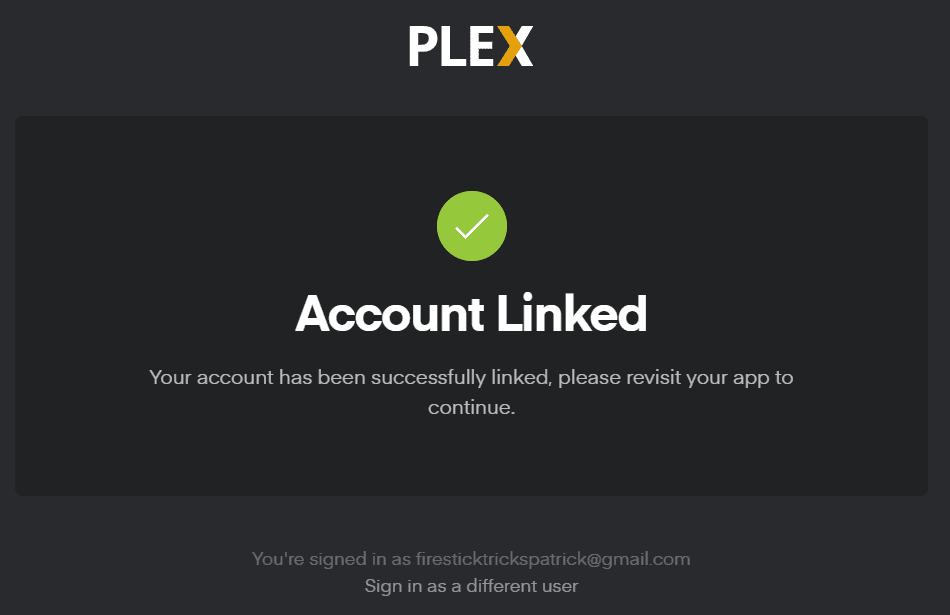
5- Jakmile bude propojení úspěšné, budete přesměrováni na následující obrazovku. Klikněte na předplatit pokud si chcete koupit Plex Pass. Pro nákup můžete použít jeden z platebních režimů propojených s vaším Amazonským účtem
Pokud si nepřejete zakoupit průkaz, klikněte Teď ne
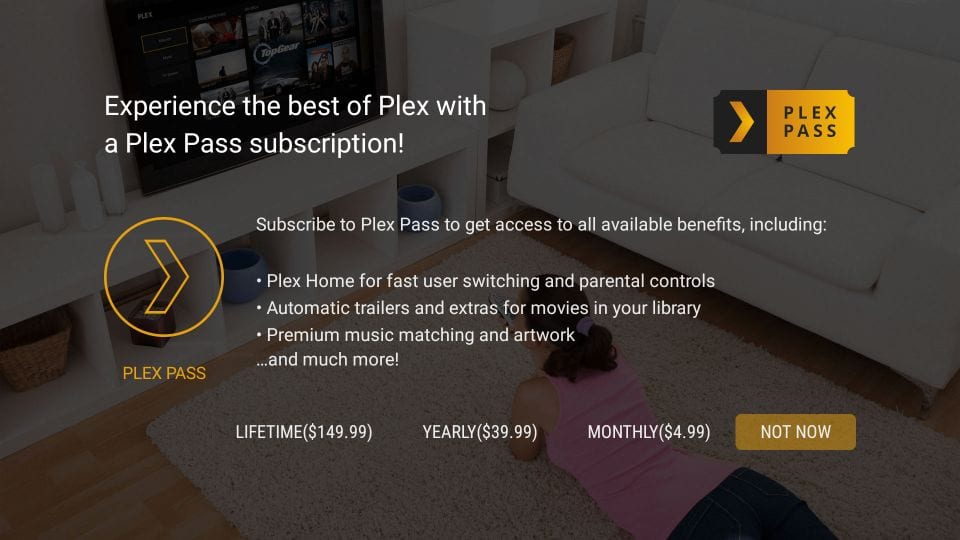
6- Pokud jste si dosud nezastavili server Plex pomocí svého účtu Plex, měla by se zobrazit zpráva „Nebyly nalezeny žádné servery“. O nastavení serveru si promluvíme později. Prozatím klikněte Pokračovat
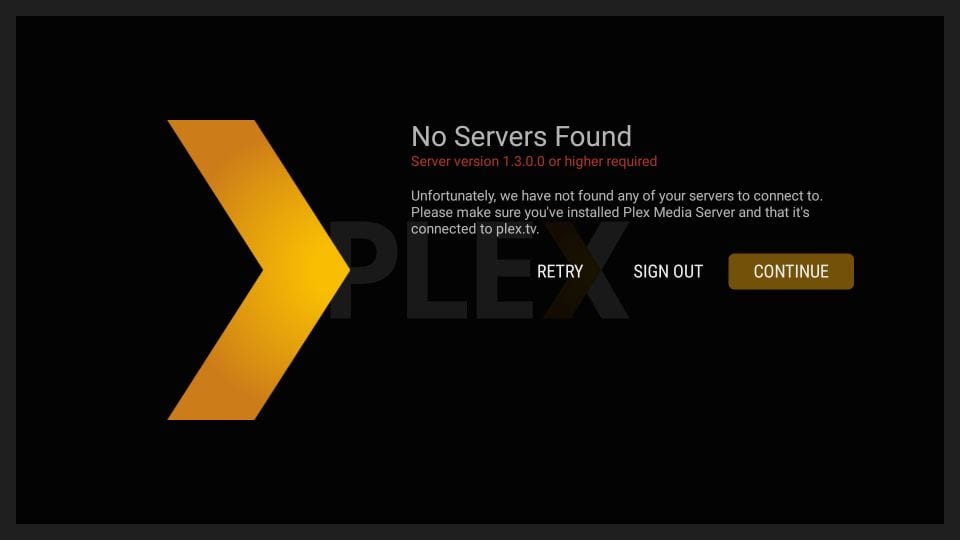
7- Toto je domovská obrazovka aplikace Plex na FireStick po nastavení. Přestože jste aplikaci nesynchronizovali s žádným serverem, můžete stále streamovat doporučený bezplatný obsah. Existují webové pořady, videa ze zpráv, podcasty a další
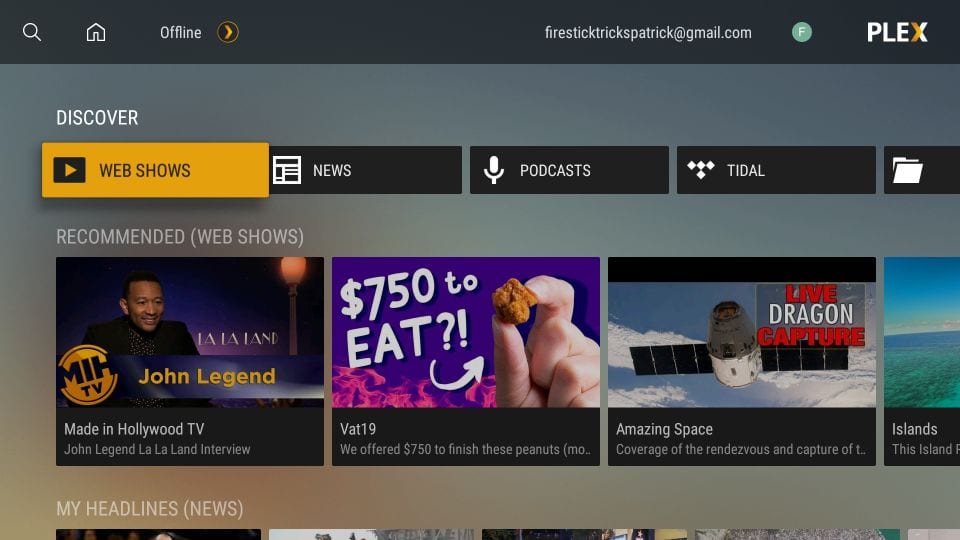
To je do značné míry. Takto nastavíte Plex a používáte jej na FireStick.
Jak nainstalovat a nastavit server Plex
Přestože má Plex spoustu online obsahu, jeho skutečný potenciál spočívá v tom, že z vašeho počítače se stane mediální centrum tím, že jej převedete na server Plex. Jak jsem již řekl, Plex je služba založená na klientském serveru. Má klientské aplikace pro téměř každou platformu zařízení, na kterou si vzpomenete, včetně FireStick, mobilů, počítačů atd.
Server však můžete nastavit pouze v počítači (Windows, Mac a Linux) a v některých dalších zařízeních (například NAS), které lze použít jako server.
Důležité!! Počítač, který používáte jako server Plex, musí zůstat zapnutý, aby umožňoval přístup k médiím z klientských aplikací nainstalovaných na zařízeních, jako je FireStick nebo mobilní
Postupujte takto:
1 – V počítači přejděte na adresu https://www.plex.tv/media-server-downloads/
2 Klikněte na Plex Media Server rozbalovací nabídka a vyberte operační systém vašeho počítače
Nyní klikněte na ikonu Stažení na stejné webové stránce
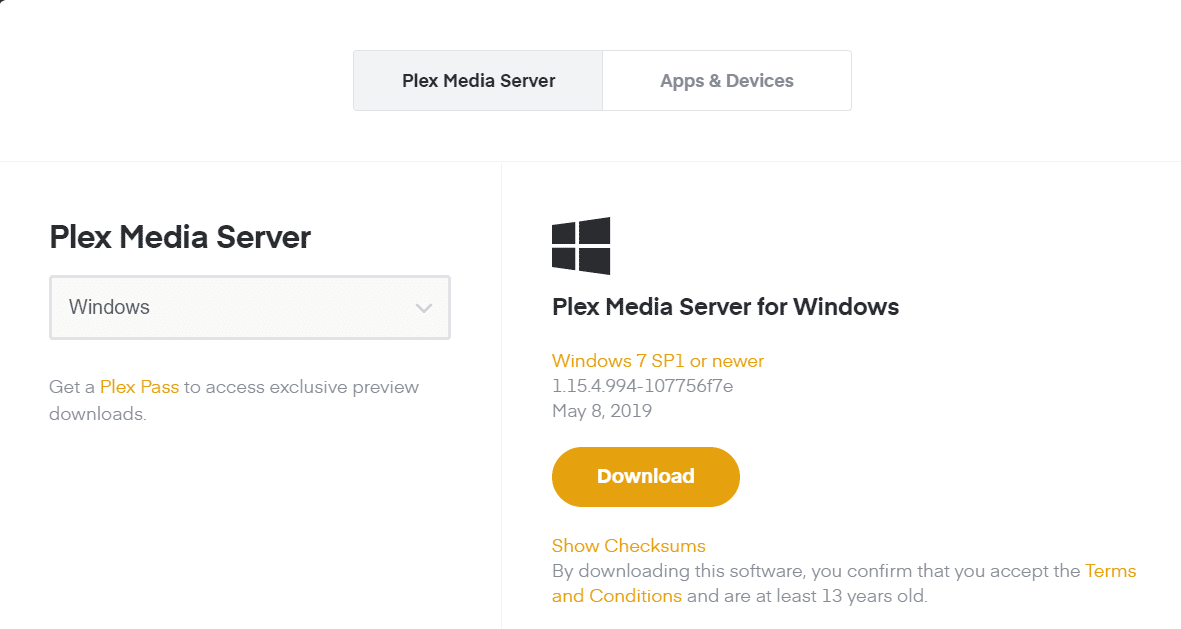
3 – Přejděte do složky, ve které jste stáhli instalační soubor serveru a spusťte jej. Při instalaci serveru postupujte podle pokynů specifických pro váš operační systém. Například když jsem spustil soubor v mém Windows, objevila se následující vyskakovací okno. Teď musím kliknout Nainstalujte a podle pokynů na obrazovce nainstalujte server Plex do mého počítače
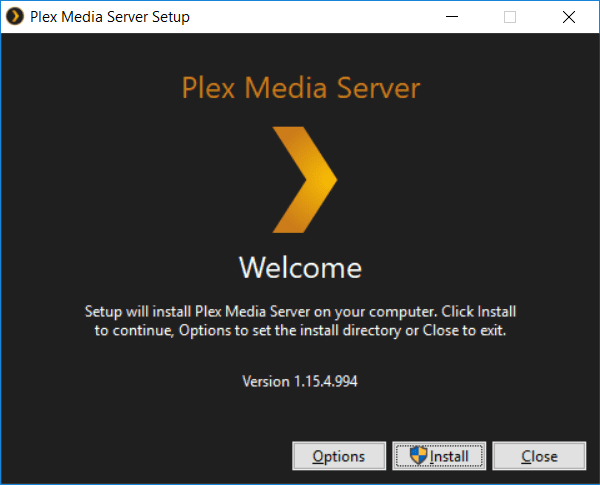
4- Po dokončení instalace byste měli vidět následující okno. Klikněte na Zahájení
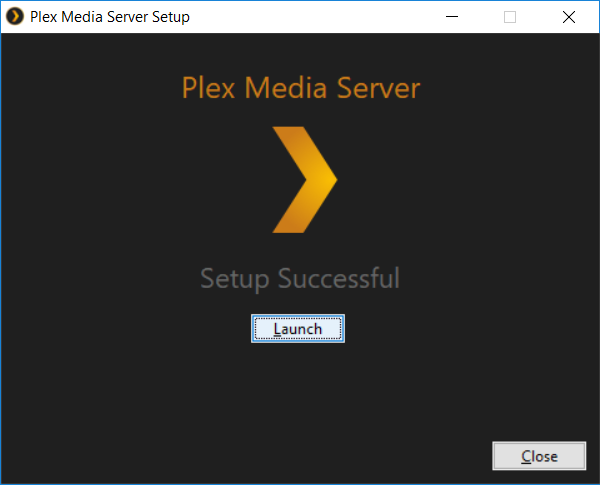
Další kroky budou nyní provedeny ve webovém prohlížeči
5- Nyní budete přesměrováni na webovou stránku ve výchozím prohlížeči v počítači. Pokud tak již neučiníte, budete vyzváni k přihlášení k vašemu účtu Plex.
Následující obrazovka vám poskytne rychlý přehled o tom, jak Plex funguje. Klikněte na Mám to! knoflík
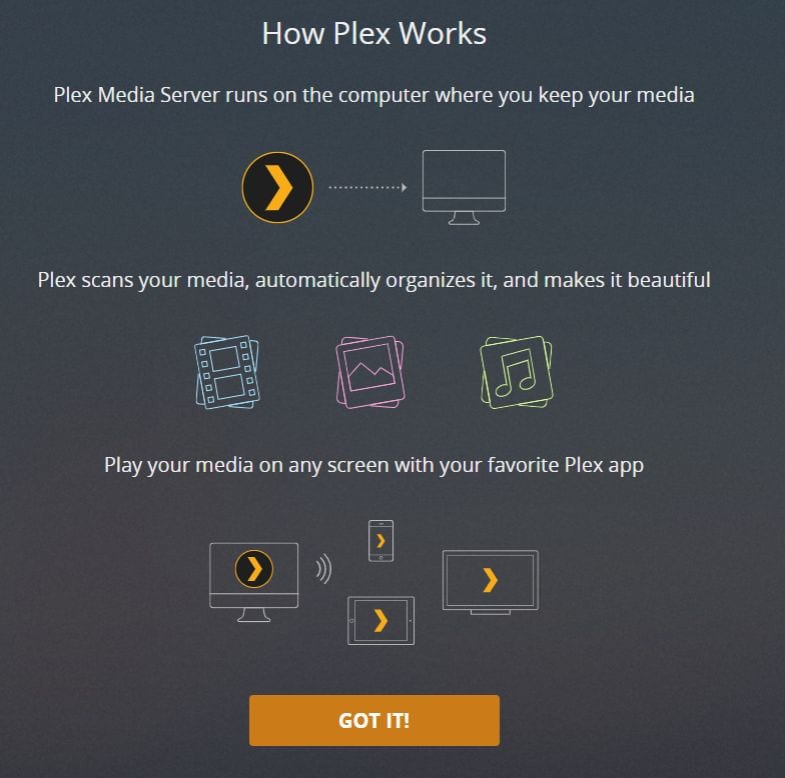
6- Nyní budete požádáni o pojmenování serveru. Ať je to něco relativního a identifikovatelného. Klikněte na další
Poznámka: Pokud chcete získat přístup k médiu na serveru (v počítači) z externích klientů (jako je například váš FireStick), ujistěte se, že je volba Dovolte mi přistupovat ke svému médiu mimo můj domov je zaškrtnuto
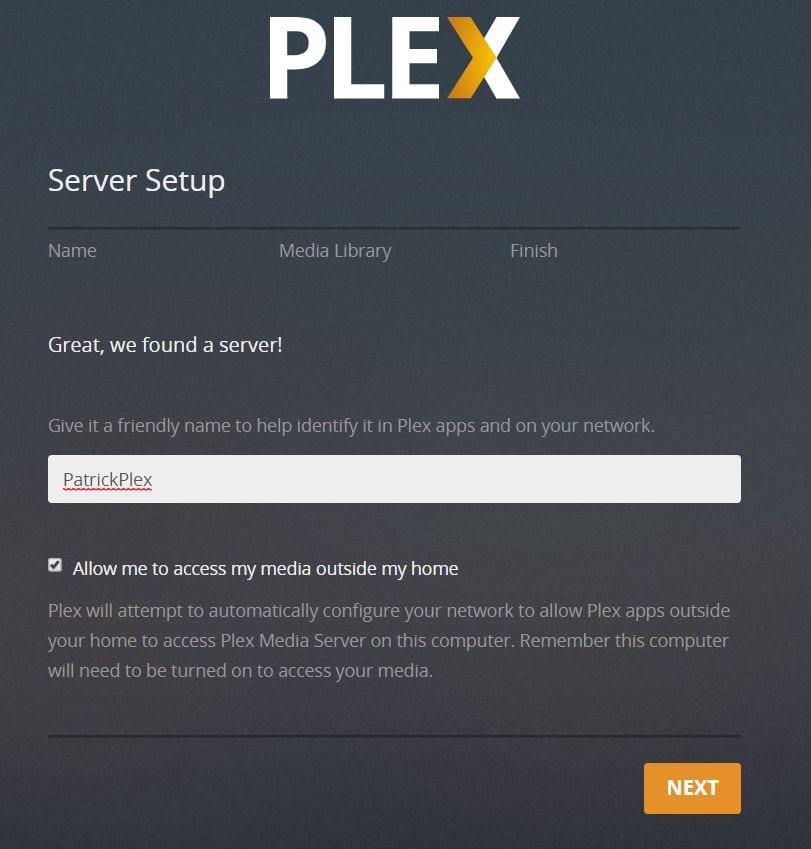
7- Během procesu nastavení můžete Knihovnu médií přidat kliknutím Přidat knihovnu. To vám umožní přidat filmy, pořady, videa, hudbu, obrázky atd. Na server a umožní vám k nim přistupovat z externích zařízení
Klikněte na další pokračovat
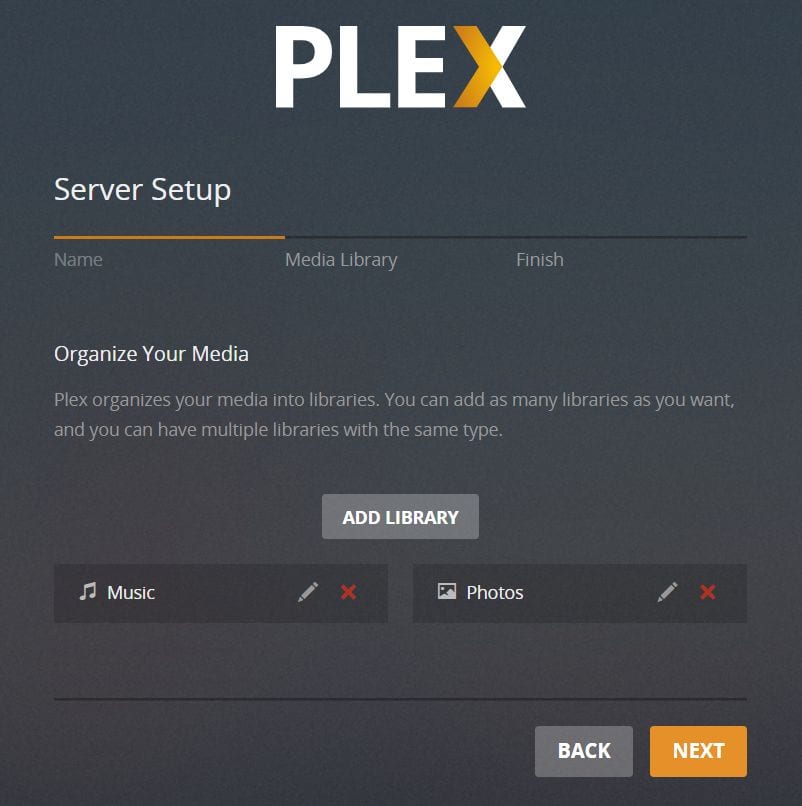
8- Klikněte Hotovo k dokončení nastavení serveru
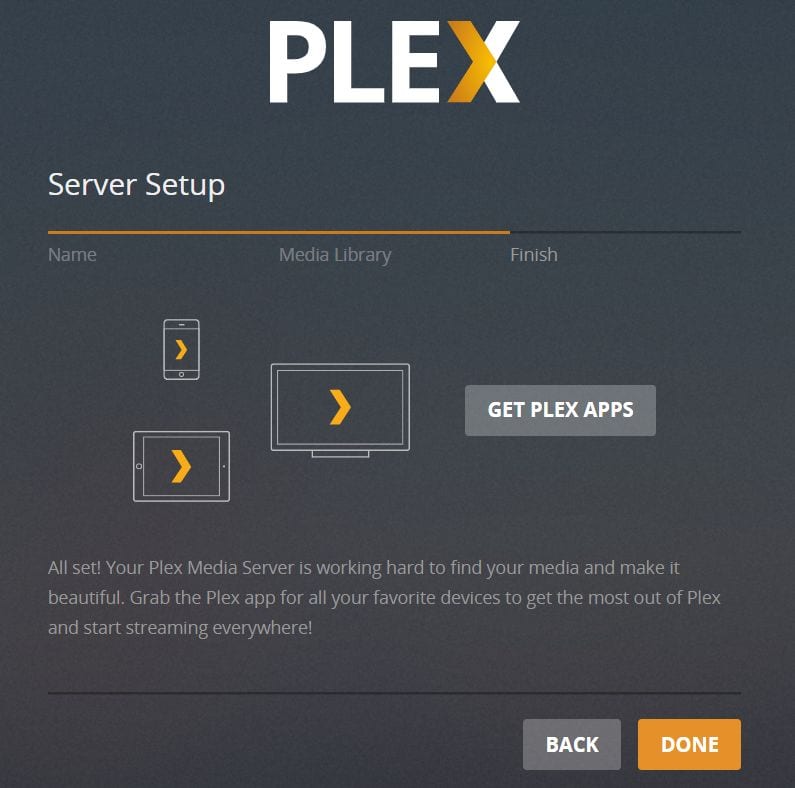
Výhody nákupu Plex Premium (Plex Pass)
Můžete použít Plex bez zakoupení Plex Pass, pokud vše, co chcete udělat, je vzdálený přístup k místním médiím v počítači na klientských zařízeních, jako je FireStick. Zakoupení průkazu vám však přináší určité exkluzivní výhody. Zde je rychlý pohled:
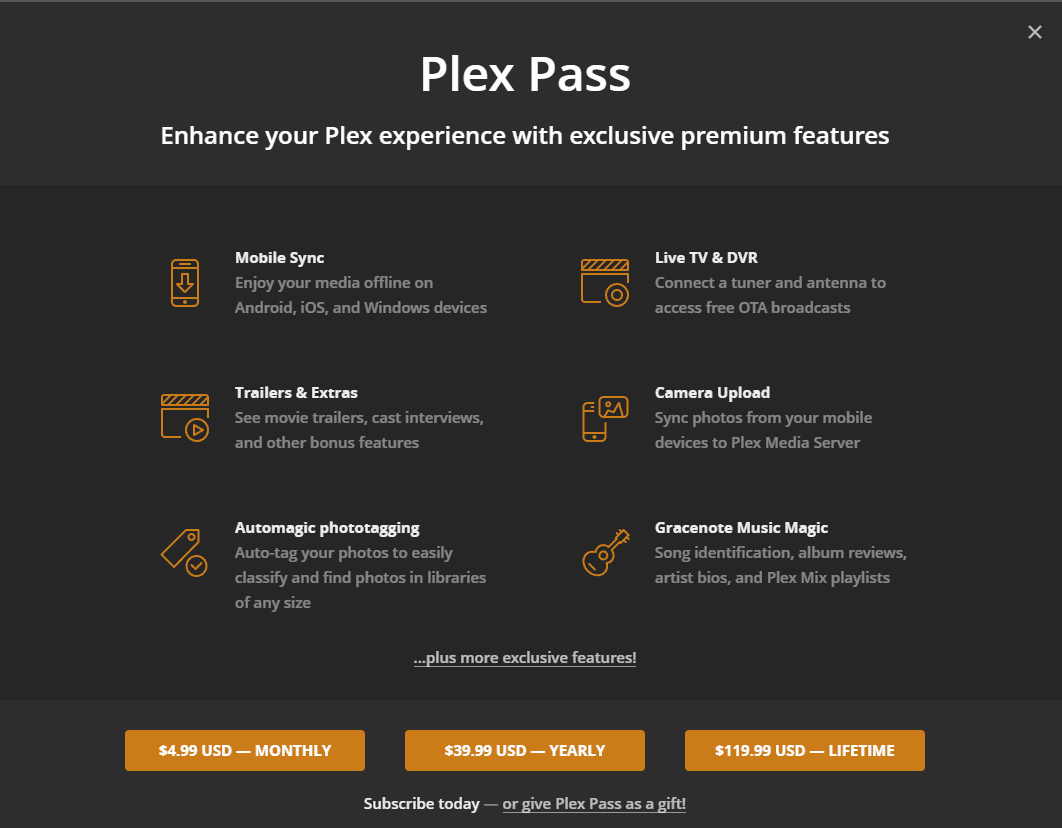
Plex nabízí následující plány:
– 4,99 $ měsíčně
– 39,99 $ ročně
– 119,99 dolarů za celý život
Závěrečná slova
Plex je neuvěřitelně užitečný nástroj pro organizaci médií, který využívá architekturu klient-server k přístupu k místním a online médiím. Ať už jste doma nebo pryč, nastavením serveru v počítači můžete přistupovat k místně uloženým médiím odkudkoli, pokud je k dispozici připojení k internetu. Na svůj počítač, který používáte jako server, můžete nainstalovat kanály Plex pro streamování online médií ze všech klientských aplikací. Samotný FireStick má omezené úložiště. S aplikací Plex on FireStick můžete přistupovat k médiu v počítači bez využití úložného prostoru. Celkově vzato je to skvělý nástroj.
Příbuzný:
Jak útěk z vězení Amazon FireStick
Jak nainstalovat Stremio na FireStick
Jak nainstalovat Kodi na FireStick
